Manuseamento de papel / Configurar a impressora em rede
Para utilizadores do Windows 2000 e NT 4.0
 Configurar a impressora como uma impressora partilhada
Configurar a impressora como uma impressora partilhada
 Aceder à impressora através de uma rede
Aceder à impressora através de uma rede
Esta secção descreve como configurar a impressora para que os outros computadores da rede a possam utilizar.
 |
Nota:
|
 | -
Esta secção é destinada apenas a utilizadores de pequenas redes. Se estiver numa rede de grande porte grande e quiser partilhar a impressora, consulte o administrador de rede.
|
 | -
As imagens apresentadas na secção seguinte referem-se ao Windows 2000.
|
Tem de configurar a impressora como impressora partilhada no computador ao qual está ligada. Tem de adicionar a impressora a cada computador que tem acesso à impressora através da rede.
Configurar a impressora como uma impressora partilhada
Para partilhar uma impressora com outros computadores numa rede, efectue os procedimentos apresentados em seguida para configurar o computador ao qual a impressora está ligada.
 |
Nota:
|
 |
As imagens apresentadas na secção seguinte pertencem ao Windows 2000.
|
 |
Faça clique em Iniciar, seleccione Definições e faça clique em Impressoras.
|
 |
Faça clique com a tecla direita do rato no ícone da impressora e faça clique em Partilhar.
|
 |
Seleccione Partilhado como (para utilizadores do Windows NT 4.0, seleccione a opção Partilhada) e, em seguida, escreva um nome para a impressora partilhada.
|
 |  |
Nota:
|
 |  |
Não utilize espaços nem hífenes no nome da impressora.
|
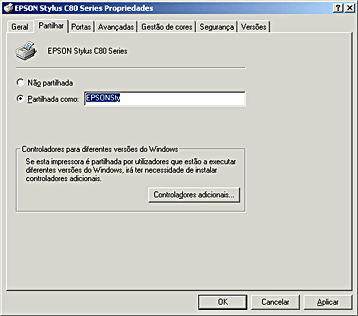
Se quiser que o Windows 2000 ou NT 4.0 transfira automaticamente os controladores de impressão para computadores com as diferentes versões do Windows, faça clique em Controladores adicionais e seleccione o ambiente e o sistema operativo para os outros computadores. Faça clique em OK e insira o CD de software da impressora na unidade de CD-ROM. Seleccione WINNT40 para Windows NT4.0 ou WIN9X para Windows Me, 98 ou 95. Faça clique em OK para instalar os controladores adicionais.
 |
Faça clique em OK ou em Fechar, se instalar os controladores adicionais.
|

[Superior]
Aceder à impressora através de uma rede
Para utilizar a impressora a partir de outros computadores da rede, tem de adicionar a impressora a cada computador. Efectue os procedimentos apresentados em seguida.
 |
Nota:
|
 |
Faça clique em Iniciar , seleccione Definições e faça clique em Impressoras.
|
 |
Faça clique duas vezes no ícone Adicionar Impressora. Aparece o assistente Adicionar impressora.
|
 |
Faça clique em Seguinte.
|
 |
Seleccione Impressora de rede e, em seguida, faça clique em Seguinte.
|
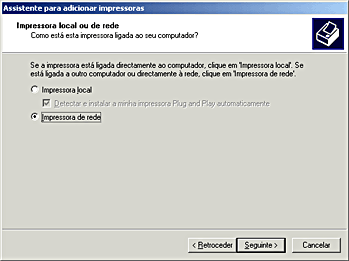
 |
No ecrã que aparece, faça clique em Seguinte.
|
 |
Faça clique duas vezes no ícone do computador que está directamente ligado à impressora. Em seguida, faça clique no ícone da impressora adequada.
|
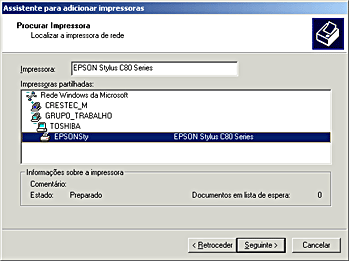
 |
Faça clique em Seguinte e siga as instruções apresentadas no ecrã.
|
 |  |
Nota:
|
 |  | -
Dependendo do sistema operativo e da configuração do computador ao qual a impressora está ligada, o assistente Adicionar impressora pode pedir para instalar o controlador de impressão a partir do CD-ROM do software da impressora. Neste caso, faça clique na tecla Disco e siga as instruções apresentadas no ecrã.
|
 |  | -
Para controlar o estado de uma impressora partilhada, tem de instalar o EPSON Status Monitor 3 em cada computador que tem acesso à impressora. Para mais instruções, consulte Instalar o EPSON Status Monitor 3.
|
Instalar o EPSON Status Monitor 3
Para controlar o estado de uma impressora instalada em rede, tem de instalar o EPSON Status Monitor 3 em cada computador que tem acesso à impressora. Efectue os procedimentos apresentados em seguida.
 |
Insira o CD de software da impressora no respectivo leitor. Se a caixa de diálogo Programa de instalação não aparecer, faça clique duas vezes em Setup.exe no CD-ROM.
|
 |
Seleccione Instalar EPSON Status Monitor 3 e faça clique em  . .
|
 |
Siga as instruções apresentadas no ecrã.
|

[Superior]
 Configurar a impressora como uma impressora partilhada
Configurar a impressora como uma impressora partilhada Aceder à impressora através de uma rede
Aceder à impressora através de uma redeConfigurar a impressora como uma impressora partilhada
Aceder à impressora através de uma rede






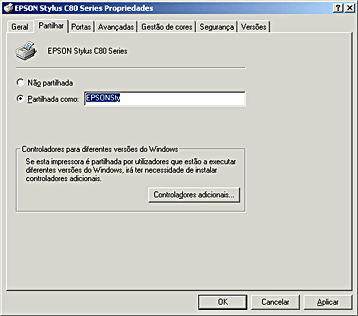






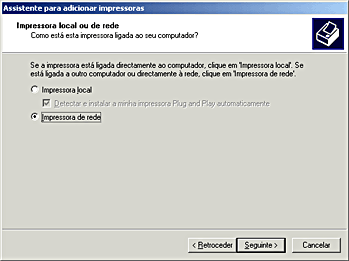


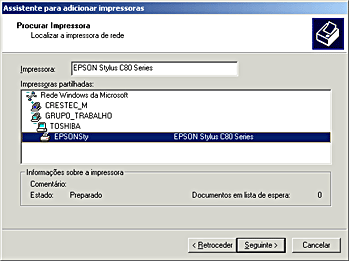




 .
.


